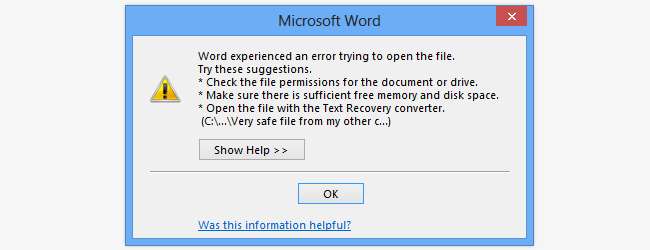
Se você atualizou para o Office 2013 ou Office 365, pode ter problemas para abrir arquivos que foram enviados para você. Tente abrir um arquivo do Word que você recebeu como anexo de e-mail e provavelmente descobrirá que o Word não apenas se recusa a abrir os arquivos, mas também falha em fornecer muita ajuda.
O motivo pelo qual o arquivo não pode ser aberto é que ele se originou de um computador diferente e, por isso mesmo, é visto como uma ameaça potencial pelo Office. Quando você está lidando com arquivos que foram enviados a você por e-mail ou baixados da Internet, isso faz algum sentido do ponto de vista da segurança, mas também é extremamente irritante.
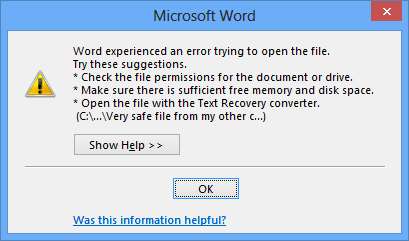
O problema é agravado pelo fato de que os arquivos armazenados em uma unidade de rede ou copiados de outros computadores em sua rede doméstica também podem ser afetados se tiverem sido arquivados. A ausência de qualquer indicação útil sobre como você deve proceder para abrir o arquivo em questão pode deixá-lo maluco, mas existem algumas soluções.
O Office 2013 emprega um técnica semelhante ao Internet Explorer para determinar a origem dos arquivos , e isso pode levar a problemas de segurança.
Desbloquear arquivos individuais
Este pode ser um problema que você não encontra com tanta frequência, então o melhor plano de ataque para começar é desbloquear os arquivos individualmente.
Clique com o botão direito em um arquivo que foi bloqueado pelo Office e selecione Propriedades no menu de contexto. Na guia Geral, clique no botão Desbloquear na parte inferior da caixa de diálogo e clique em OK. Na próxima vez que você clicar duas vezes no arquivo, ele será aberto conforme o esperado.
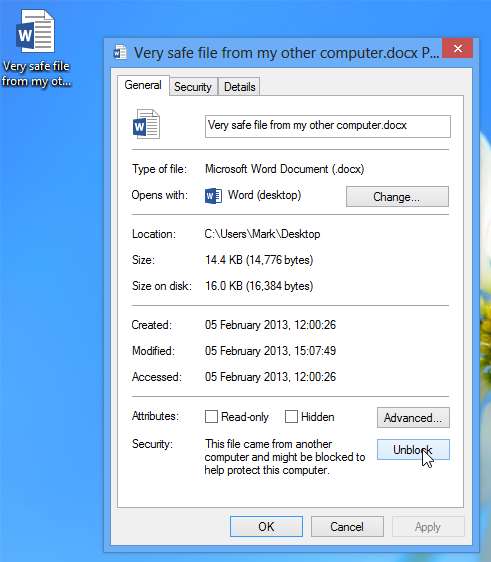
Desbloqueando todos os arquivos
Se você achar que esta mensagem de erro é freqüentemente encontrada, você pode optar por uma abordagem diferente. Eu armazeno todas as minhas gravações em arquivos zip em uma unidade de rede e descobri que qualquer arquivo contido em um arquivo que tento acessar é bloqueado automaticamente - o número de vezes que tenho que acessar esses arquivos significa que não estou feliz em tem que desbloquear cada arquivo um após o outro.
No Word 2013 - ou em qualquer aplicativo do Office com o qual você esteja tendo problemas - clique no menu Arquivo e selecione Opções. Clique no link Trust Center à esquerda.
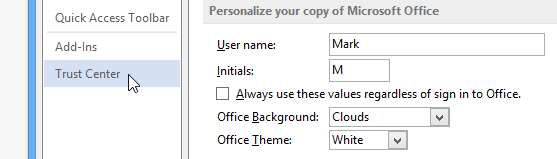
Clique no botão Configurações da Central de confiabilidade e, em seguida, clique no link Locais confiáveis à esquerda. Aqui você pode especificar as pastas que sempre devem ser confiáveis para que o arquivo armazenado nelas possa sempre ser aberto.
Se estiver com dificuldade para abrir arquivos armazenados em uma unidade de rede, você pode adicioná-lo à sua lista de locais confiáveis; clique no botão ‘Adicionar novo local’
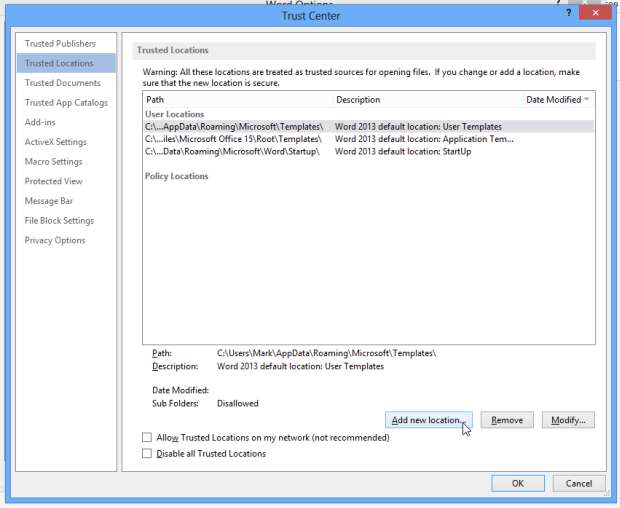
Clique em Navegar e navegue até a pasta ou unidade que deseja desbloquear. Você também tem a opção de marcar "As subpastas deste local também são confiáveis" para garantir que todos os arquivos desta unidade possam ser abertos.
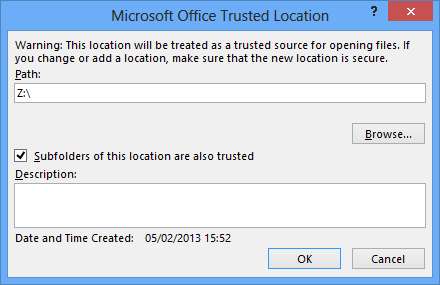
Se você clicar em OK seguido de OK e tentar reabrir um arquivo que foi bloqueado, verá que ele abre sem problemas.
Esta solução não ajuda inteiramente, no entanto. Não é possível usar este método para desbloquear locais de rede - isso significa, no entanto, que você pode copiar arquivos problemáticos de um local de rede para uma pasta designada ‘segura’ para que possam ser abertos a partir daí.
Desativar segurança
Existe outra opção disponível para você, mas é uma que deve ser usada com cautela. Os arquivos de locais potencialmente inseguros são bloqueados exatamente por esse motivo - há a possibilidade de que sejam perigosos. Mas se você estiver determinado a poder abrir os arquivos que desejar, pode ignorar essa segurança.
Na Central de confiabilidade, vá para a seção Visualização protegida e desmarque as caixas rotuladas "Ativar visualização protegida para arquivos originados da Internet" e "Ativar visualização protegida para arquivos localizados em locais potencialmente inseguros" antes de clicar em OK
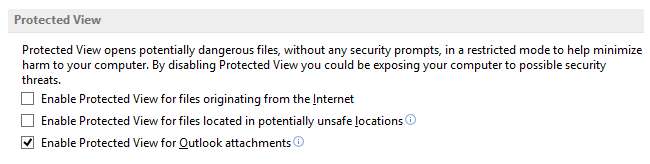
Se decidir seguir esse caminho, você deve garantir que possui outras medidas de segurança em vigor - antivírus, anti-spyware, etc.
Você encontrou algum outro problema delicado com o Office 2013? Deixe-nos saber nos comentários abaixo.







